Uw Mixed Reality-huis
Wat is het mixed reality-huis?
Windows Mixed Reality is het eerste ruimtelijke besturingssysteem. In plaats van een plat scherm en een 2D-interface te gebruiken, wordt gebruikgemaakt van ons instinctieve vermogen om driedimensionale ruimte te navigeren. Elke plaats heeft een doel en inhoud heeft context. Net zoals uw pc begint bij de bureaubladinterface en uw telefoon begint met een startscherm, begint Windows Mixed Reality bij het mixed reality-huis. Het is een omgeving die u kunt navigeren en personaliseren om uw eigen omgeving te maken. Het is het canvas voor de duizenden apps die beschikbaar zijn in de Microsoft Store of SteamVR. U kunt multitasken met deze apps, zoals nooit tevoren- in 3D waar ruimte vrijwel onbegrensd is.
Navigeren door het mixed reality-huis
- Fysiek wandelen: Als u uw headset hebt ingesteld met een ruimtegrens en de beschikbare ruimte hebt gewist om veilig rond te lopen, kunt u fysieke stappen ondernemen om korte afstanden in uw huis te verplaatsen. Een stap in de echte wereld is ongeveer een stap in de virtuele ervaring.
- Teleporteren (met bewegingscontrollers): U kunt snel naar een locatie springen door teleporteren. Met behulp van de bewegingscontrollers kunt u teleporteren door de rechter- of linkervingerstick naar voren te duwen, te streven naar de richting die u wilt gaan en vervolgens de duimstick los te laten.
- Teleporteren (met behulp van gamepad): Met behulp van een gamepad kunt u teleporteren door de linkervingerstick vooruit te duwen.
- Teleporteren (met behulp van de muis): Houd met een muis de rechtermuisknop ingedrukt en laat los op de gewenste locatie.
- U kunt de richting waarin u teleporteert voor alle bovenstaande invoer wijzigen door de duimstick (voor de bewegingscontrollers en gamepad) te draaien of door het schuifwiel op de muis te gebruiken.
- Een handige functie heet 'Uitlijnen op app' waarmee u naar de ideale positie kunt springen om te communiceren met app-vensters. Wijs de teleportatieboog naar een venster en laat los. Het systeem plaatst u automatisch op de ideale locatie om te genieten van de inhoud van dat beoogde venster.
- Vrijwel lopen: U kunt virtueel continu bewegen door de duimstick te drukken (u moet erop klikken) op uw bewegingscontrollers of gamepad en vervolgens in de gewenste richting te bewegen.
Een app starten
- Druk vanuit het startvenster van Mixed Reality op de Windows-knop op de controller om de Startmenu te starten.
- Selecteer de app die u wilt starten.
- Plaats de app waar u deze wilt gebruiken en start deze.
- Vanaf nu kunt u op het 3D-model klikken om de app te starten.
Surfen op het web
- Druk op de Windows-knop op de controller om het Startmenu te openen.
- Start Microsoft Edge.
Muziek afspelen
- Druk op de Windows-knop op de controller om het Startmenu te openen.
- Start Groove Muziek.
Een app downloaden
- Druk op de Windows-knop op de controller om het Startmenu te openen.
- Start de Microsoft Store.
- Blader naar een gewenste app of game en selecteer vervolgens 'Downloaden' of 'Kopen'.
U kunt ook de app Nieuw voor u gebruiken om naar inhoud te bladeren, die wordt weergegeven als een winkeltas in uw Mixed Reality-huis.
Wat is de app Nieuw voor u?
U ziet mogelijk dat er een Microsoft Store-tas in uw Mixed Reality-huis is. Als u erop klikt, worden uw nieuwe en interessante apps weergegeven die u kunt downloaden of kopen.
Mijn huis personaliseren
U kunt uw huis versieren met apps en hologrammen. Apps kunnen worden gedownload uit de Microsoft Store. U kunt ook de Hologrammen-app gebruiken om objecten in uw huis te plaatsen.
U kunt de locatie en grootte van dingen in uw huis aanpassen met behulp van de knop Aanpassen. U kunt ook twee bewegingscontrollers gebruiken om items snel te verplaatsen en het formaat ervan te wijzigen door naar een deel van een hologram of de menubalk van een app-venster te wijzen, met beide controllers en ze vervolgens dichter of verder van elkaar te verplaatsen.
De meubels en app-plaatsing van mijn huis terugzetten op de standaardinstelling
Ga naar Settings > Mixed Reality > Environment > Reset my home 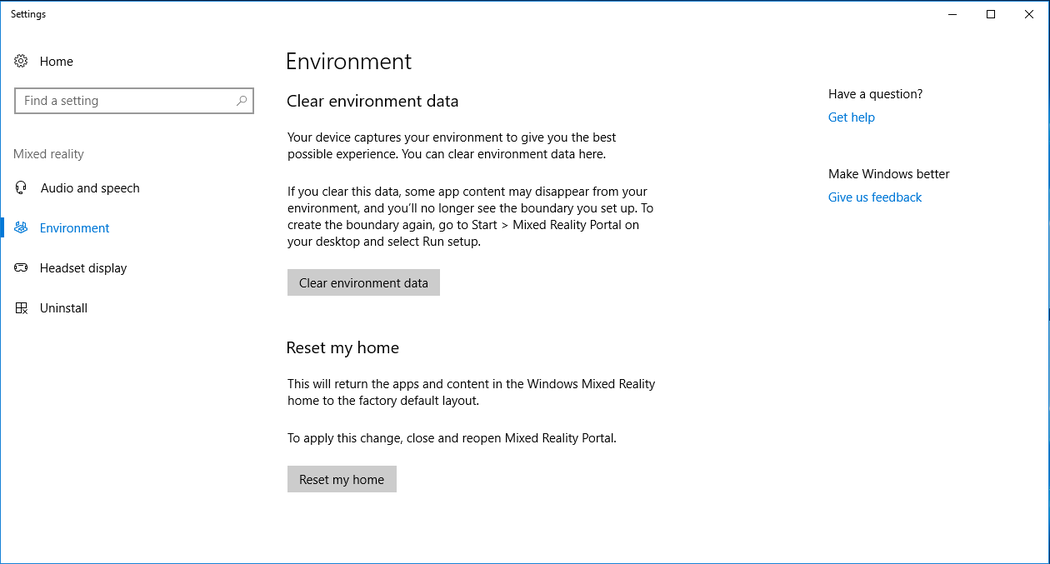
Windows Mixed Reality verwijderen
- Koppel uw headset los
- Windows Mixed Reality-poort sluiten
- Ga naar Settings > Mixed Reality > Uninstall Uninstall >
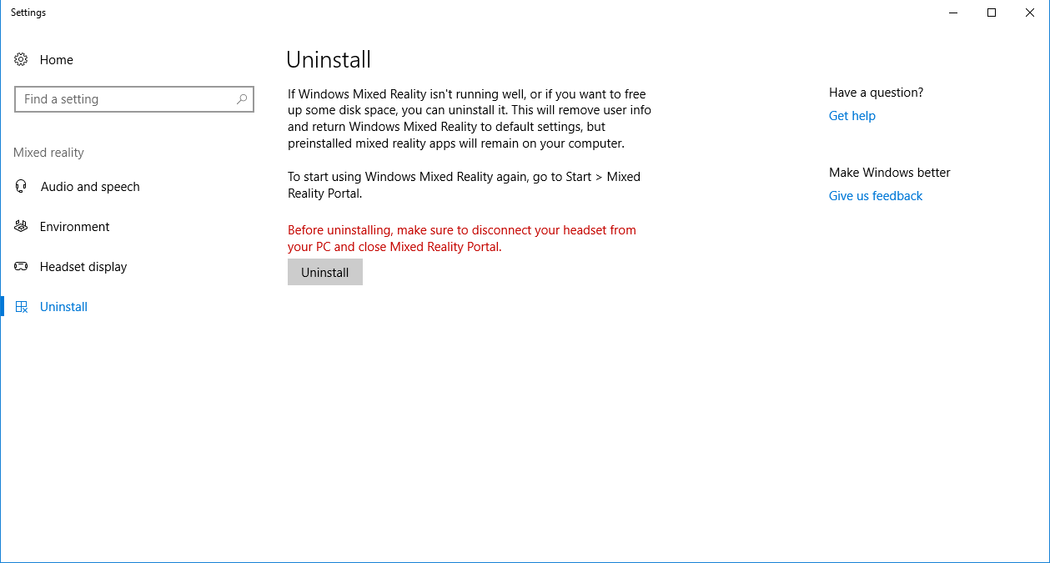
De grens uitschakelen
Ga naar Mixed Reality Portal en open het menu in de linkerbovenhoek van het scherm. Selecteer Run Set up > Room Boundary. Zet de wisselknop op UIT. U moet op uw bureau blijven zitten als u de grens uitschakelt.
Ruimtelijk geluid in het mixed reality-huis
De startpagina van Mixed Reality bevat een ruimtelijke geluidssimulatie waarbij geluid uit elke app afkomstig is van de locatie van de app. Wanneer u zich omdraait, of dichter of verder naar de app gaat, verandert de geluidsrichting en het volume, net zoals in het echte leven.
Notitie
Deze functie is uitgeschakeld op pc's met geïntegreerde graphics vanwege de belasting die op de GPU is geplaatst.